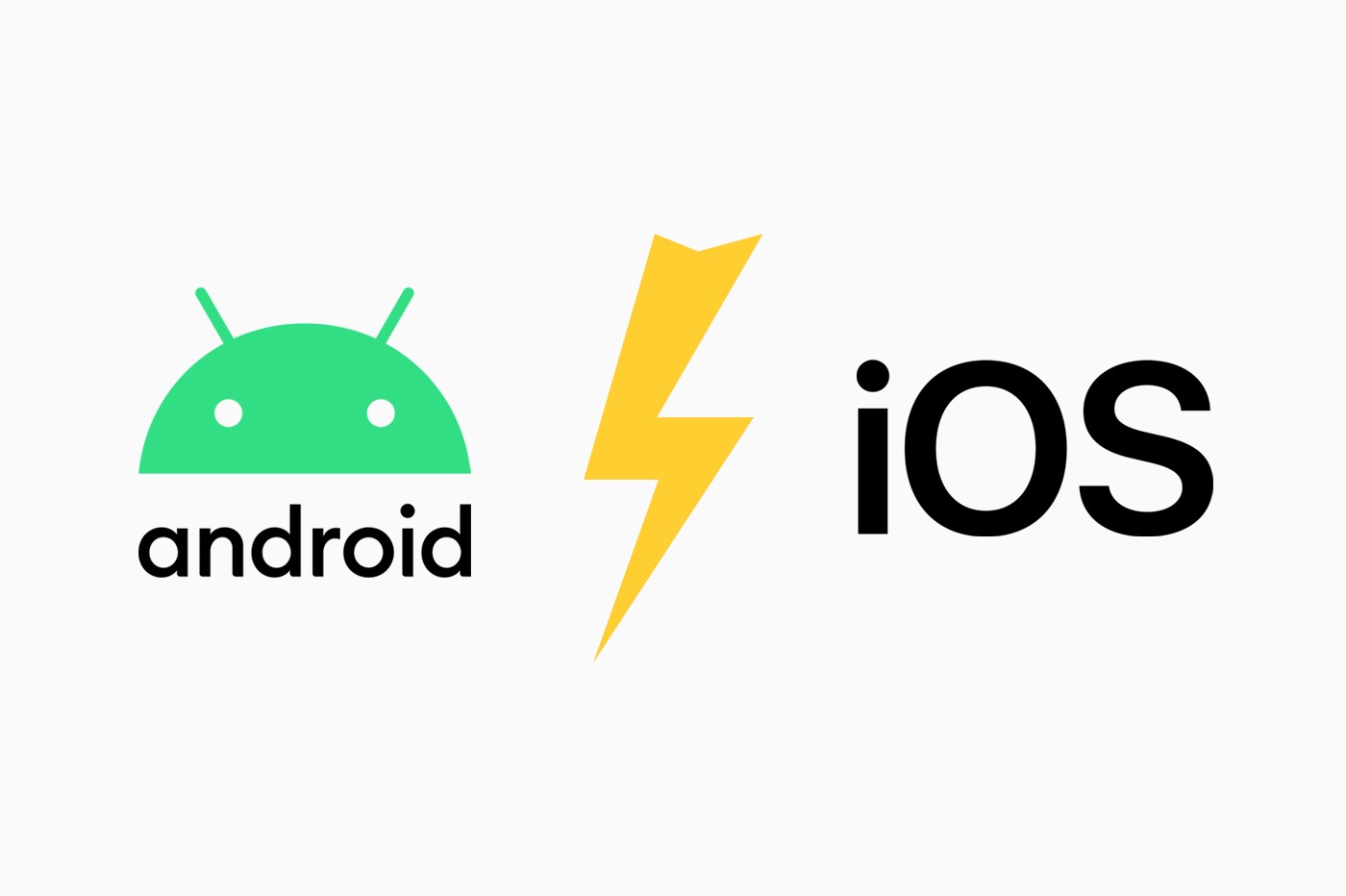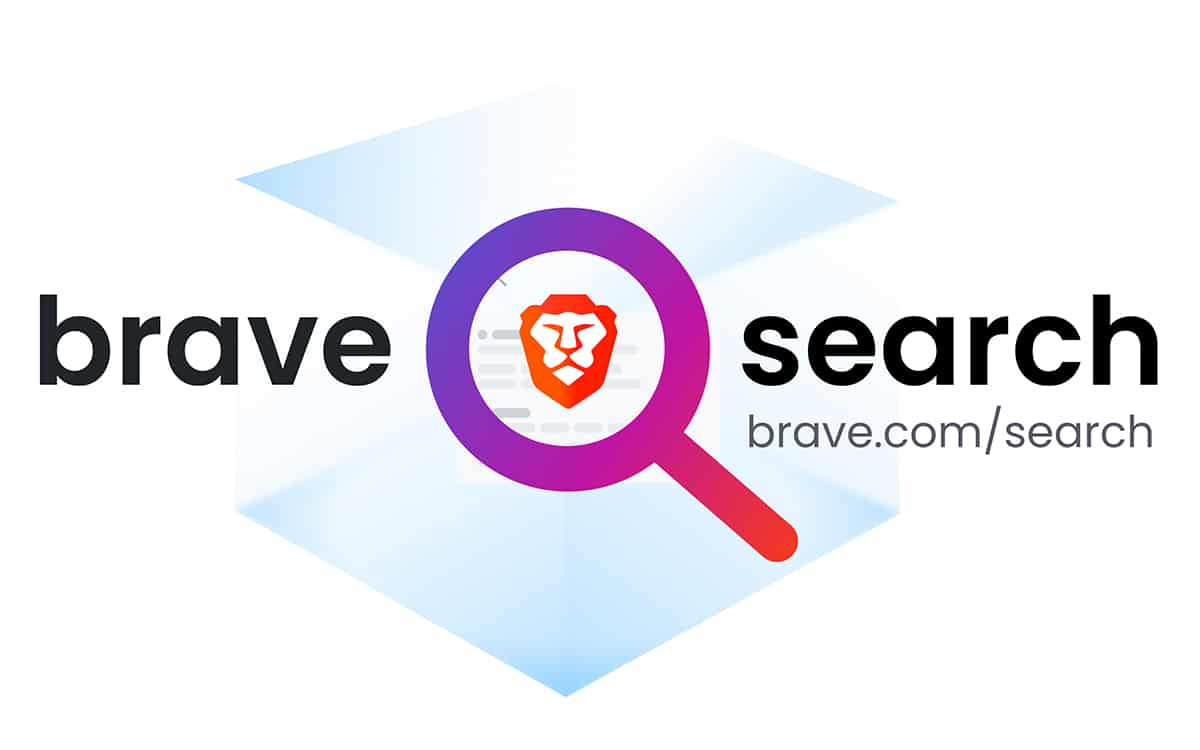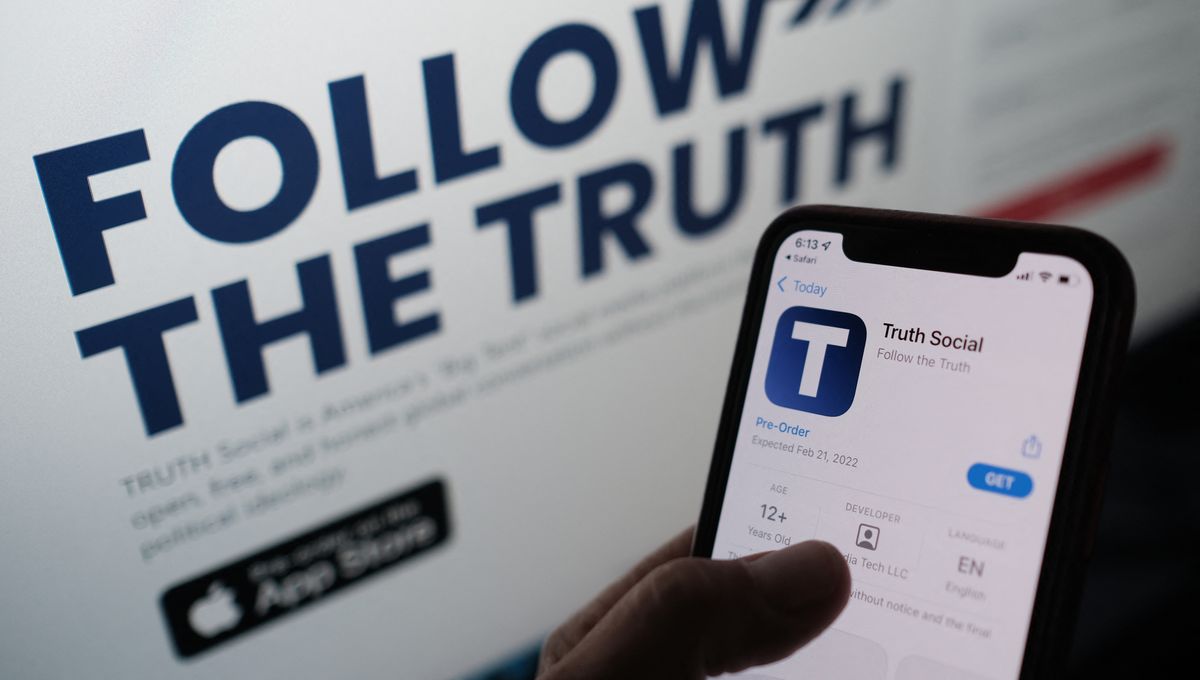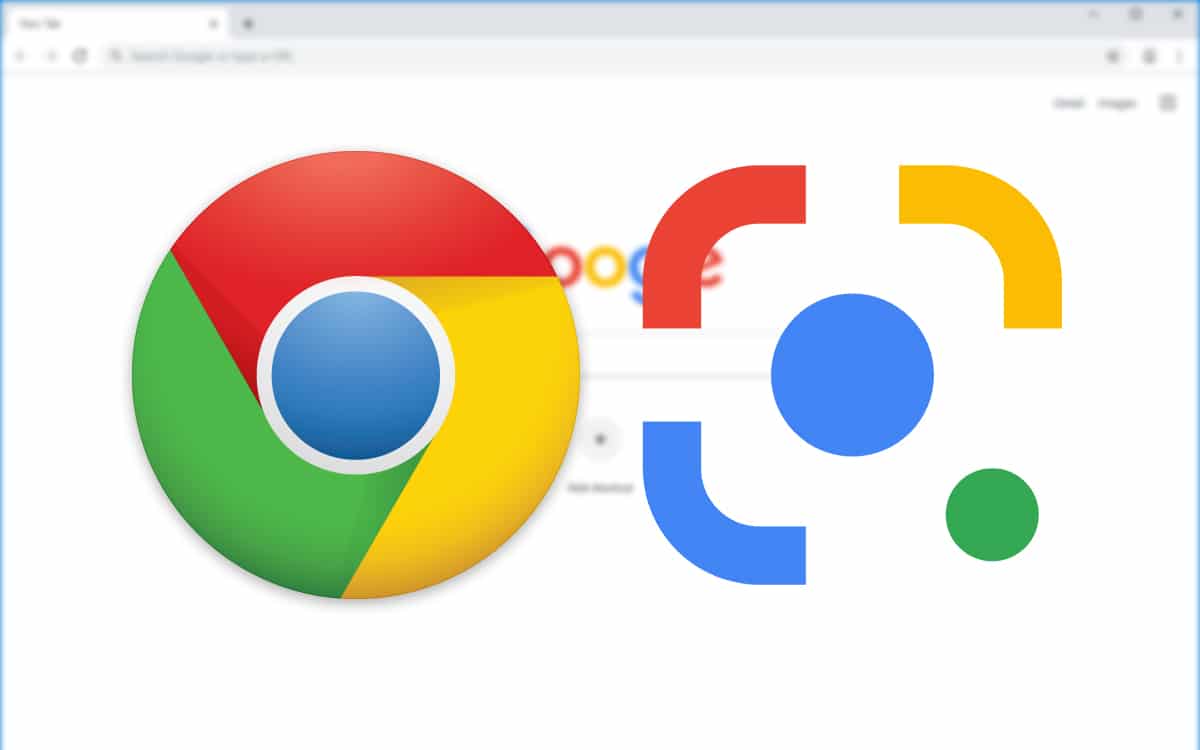Si vous passez beaucoup de temps à discuter sur votre téléphone, il est probable que la majeure partie de son stockage sera utilisée par des photos et des vidéos. Désormais, WhatsApp permet de libérer plus facilement de l’espace de stockage directement à partir de l’application, ce qui la rend moins lourde et lente à toucher.
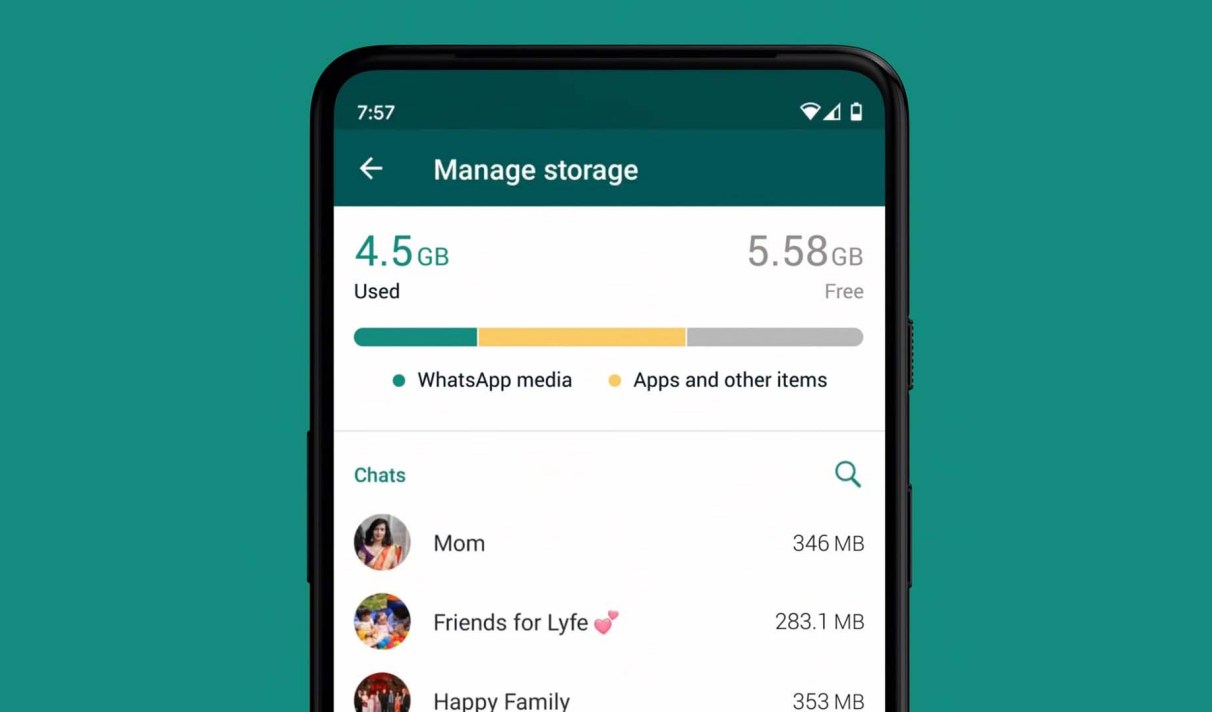
Pourquoi devons-nous vider le cache de l’application?
Bien que sa fonction et son objectif soient de mettre en cache ce type de fichier pour de meilleures performances, dans certains cas, il est possible qu’une accumulation importante de fichiers dans ce cache puisse causer des problèmes dans l’activité de l’application. Avec WhatsApp, nous pouvons résoudre ce genre de problème sans avoir à désinstaller et réinstaller l’application.
Pour libérer de l’espace sur WhatsApp, nous avons 2 façons de le faire:
- Gérer les données stockées à partir de la section données.
- Supprimer les applications inutiles dans les paramètres de l’application ou via le moteur de recherche.
- L’arrêt de la sauvegarde de fichiers multimédias à partir de discussions WhatsApp sans importance
Comment libérer de la mémoire sur WhatsApp avec son outil interne.
Pendant un moment, WhatsApp nous a indiqué quels groupes de données occupaient le plus d’espace de stockage, il était nécessaire de supprimer le fichier. Si le faire manuellement prend beaucoup de temps, nous pouvons libérer de la mémoire dans WhatsApp avec un outil interne en quelques étapes:
- Nous ouvrons l’application WhatsApp sur l’écran général
- Ensuite, nous cliquons sur les trois points verticaux
- Nous allons dans les paramètres
- Nous cliquons sur l’option Stockage et données.
- Nous sélectionnons Gérer la mémoire. L’écran nous montrera les fichiers avec le plus grand poids en haut.
- Pour en choisir une, nous cliquons sur la vidéo ou l’image en question, et l’icône de la corbeille apparaît en haut à droite pour une suppression définitive.
Fêtons-le périodiquement, surtout si nous souhaitons conserver de l’espace sur votre téléphone, car les vidéos et les images peuvent entraîner l’effacement de notre appareil au fil du temps.
Comment libérer de la mémoire sur WhatsApp en utilisant la fonction de recherche.
Pour utiliser le moteur de recherche disponible sur WhatsApp :
- Nous choisissons l’onglet Discussion.
- Nous cliquons sur l’icône en forme de loupe en haut à droite de l’écran (sur Android) ou nous faisons défiler vers le bas pour faire apparaître la barre de recherche (sur iPhone).
- Nous choisissons Photo, Vidéo, Document, GIF ou Audio,
- Nous cliquons sur l’élément que nous voulons supprimer,
- Ensuite, choisissez-nous pour supprimer.
Annoncer: Dans cette section, les véhicules sont répertoriés par date, y compris tous les messages.
L’arrêt de la sauvegarde de fichiers multimédias à partir de discussions sans importance.
Lorsque WhatsApp s’installe, il crée un fichier multimédia qui contient plusieurs fichiers, papier peint, gifs animés, audio, documents, images, photos de profil, vidéos et notes vocales. Chaque fois que nous téléchargeons ou téléchargeons des médias à partir de WhatsApp, ils sont envoyés dans le fichier correspondant. Pour pouvoir supprimer tout l’historique des appels et des discussions et ses pièces jointes. Nous suivons ces étapes :
Pour Android:
- Nous ouvrons WhatsApp sur l’appareil.
- Nous sélectionnons l’icône du menu à trois points en haut à droite.
- Nous choisissons Paramètres puis Paramètres de discussion
- Nous sélectionnons « Lors de l’utilisation des données mobiles » dans les supports de téléchargement automatique.
- Nous décochons toutes les cases multimédias et appuyons sur OK et répétons pour lorsque nous sommes connecté au Wi-Fi et en itinérance.
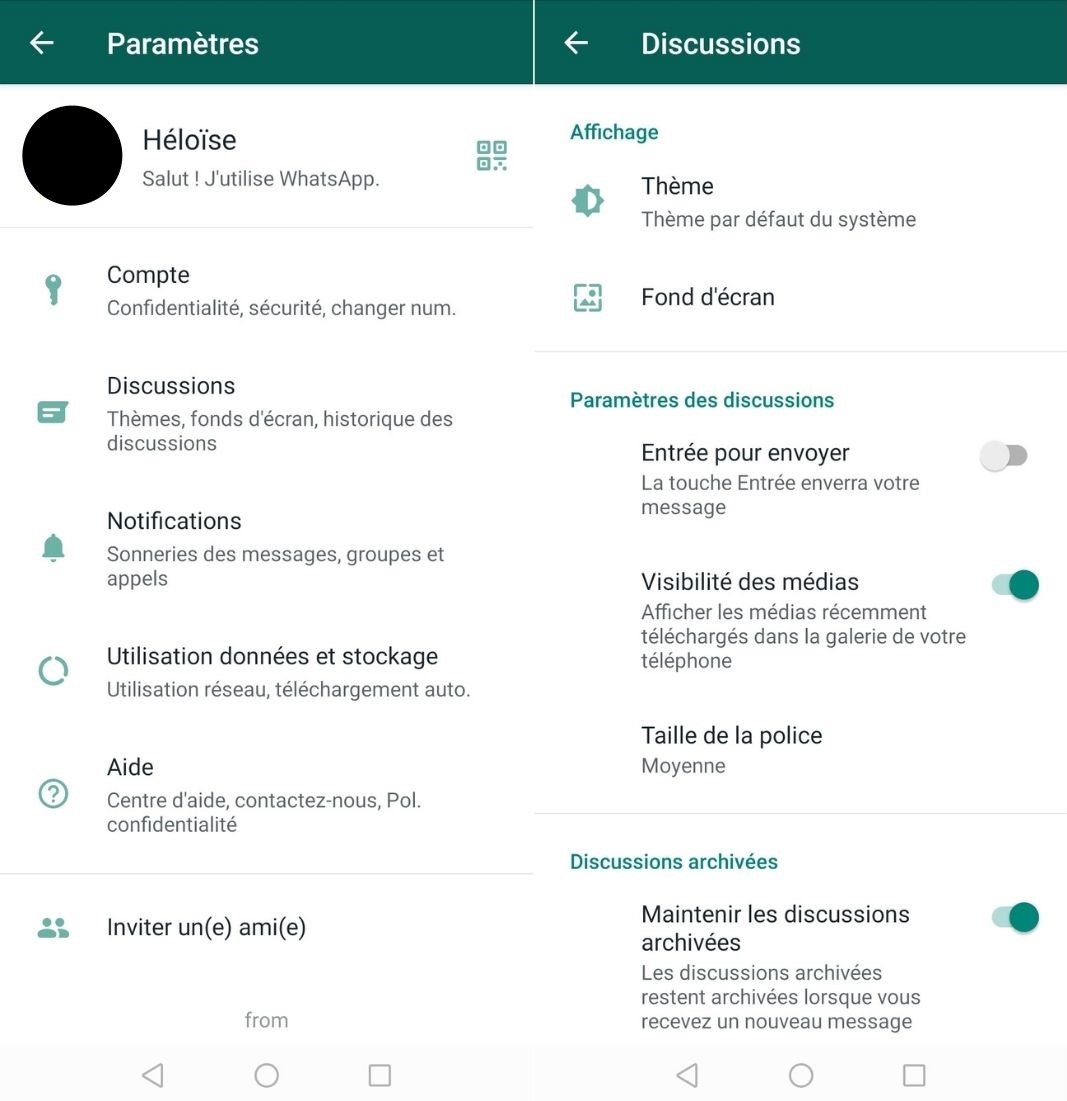
Cela empêchera WhatsApp de télécharger des médias sur l’appareil à l’avenir. N’oublions pas que nous ne pourrons conserver aucun média après la suppression du journal de discussion ou d’appels, sauf si nous le sélectionnons manuellement et appuyons sur Enregistrer.
Pour l’iPhone :
- Nous suivrons WhatsApp sur iPhone.
- Nous sélectionnons Paramètres et Chat.
- Nous désactivons Enregistrer les médias entrants.
Annoncer: Cette fonction n’affecte que les nouveaux fichiers multimédias, téléchargés après l’activation ou la désactivation de la fonctionnalité. Il ne s’applique pas aux anciens fichiers reçus.